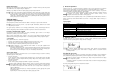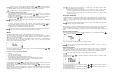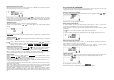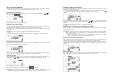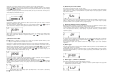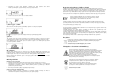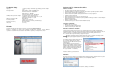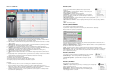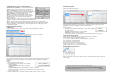User manual

Na displeji se automaticky přepíná zobrazení naměřené hodnoty a data začátku měření.
Všechny uložené hodnoty a související data můžete vymazat i jednotlivě. Použijte k tomu navigační
tlačítka „ “ a „ “ (2) a vyberte příslušné zobrazení, které pak potvrďte tlačítkem „OK“ (4). Na displeji
se objeví „CLR“ a zobrazení bliká.
K vymazání položky dojde, jakmile znovu stisknete tlačítko „OK“ (4). Pro návrat nebo zrušení operace
můžete kdykoliv použít tlačítko Menu (3).
Nastavení
Pod položkou „Settings“ můžete nastavit čas, datum, provozní režim („On“ nebo „Auto“) a dekodér
zvukového signálu („On“ nebo „Off“).
Pro otevření nastavení stiskněte tlačítko Menu (3) a poté navigačními tlačítky „ “ a „ “ (2) vyberte
symbol nastavení (na displeji se ukazuje symbol šroubováku a hodin a čas).
Různé možnosti nastavení vyberete stisknutím tlačítka „OK“ (4). Po stisknutí tohoto tlačítka začne
blikat symbol šroubováku. Stisknutím navigačních tlačítek „ “ a „ “ (2) můžete otevřít různé
podnabídky menu.
a) Nastavení
č
asu a data
Vezměte na vědomí, že nastavení času a data nelze provádět v průběhu měření, protože
spolu s každým měřením se ukládá i časové razítko.
Pokud jste čas a datum nezadali při uvedení přístroje do provozu, můžete tak učinit kdykoliv později.
Na displeji se zobrazí hodiny v 24 hodinovém časovém formátu. Stiskněte znovu tlačítko „OK“ (4).
Zobrazení hodin začne blikat a můžete ho nastavit navigačními tlačítky „ “ a „ “ (2), (pro rychlejší
nastavení příslušné tlačítko stiskněte a podržte). Následně nastavení potvrďte tlačítkem „OK“ (4).
Poté začne blikat nastavení minut. Navigačními tlačítky „ “ a „ “ (2) nastavte minuty a poté
sekundy a nastavení vždy potvrďte tlačítkem „OK“ (4).
Po potvrzení nastavení sekund bude na displeji blikat jen symbol šroubováku. Pomocí navigačního
tlačítka „ “ se namísto symbolu hodin zobrazí symbol kalendáře.
Nyní můžete nastavit datum (v rozsahu kalendáře od 1. ledna 2015 do 31. prosince 2099).
Stiskněte tlačítko „OK“ (4) a začne blikat nastavení data. Navigačními tlačítky „ “ a „ “ (2) nastavte
hodnotu a potvrďte ji tlačítkem „OK“ (4). Pro rychlejší nastavení příslušné tlačítko stiskněte a podržte
delší dobu.
Špatné zadání data se automaticky opraví, např. když vložíte 31. únor, datum se automaticky
změní na 28. nebo 29. únor.
b) Nastavení provozního režimu
Zde si můžete zvolit provozní režim „On“ nebo „Auto“.
V provozním režimu „Auto“ se přístroj vypíná automaticky asi po 30 sekundách. Pokud právě probíhá
měření, vypíná se jen displej a přístroj běží dále na pozadí. Když chcete displej zapnout, stiskněte
krátce libovolné tlačítko.
V provozním režimu „On“ je přístroj i displej během měření zapnutý nepřetržitě. Po dokončení všech
měření se přístroj přepne do provozního režimu „Auto“ a vypne se, aby se šetřila energie. Výsledky
posledních měření se uloží do paměti a můžete je kdykoliv vyvolat.
c) Nastavení dekodéru zvukové signalizace
Akustická výstražná signalizace se používá jako upozornění, že došlo k překročení mezních hodnot a
impulsů (tiků), pro ozvučení stisku tlačítek a pro oznámení ukončení měření.
V tomto nastavení můžete zvukovou signalizaci zapnout nebo vypnout. Zvuk alarmu však vypnout
nelze a z bezpečnostních důvodů je stále zapnutý. Ve výchozím nastavení je dekodér zvukové
signalizace vypnutý.
Pro aktivaci zvukové signalizace stiskněte tlačítko „OK“ (4). Na displeji bude blikat symbol šroubováku
a zobrazení „OFF“. Stiskněte jedno z navigačních tlačítek „ “ a „ “ (2), a na displeji se objeví „On“.
Nastavení potvrďte tlačítkem „OK“ (4).
Popis zvukových signálů, které „Gamma Check Plus“ vydává, najdete výše v části „Akustická
signalizace“.
d) Data Logger
Pod touto položkou můžete nastavit frekvenci ukládání hodnot do paměti ve formátu HH:MM:SS (HH
= hodiny, MM = minuty, SS = sekundy).
Příklad: Když nastavíte „00:10:00“, naměřená hodnota se bude ukládat každých 10 minut. Nejkratší
(nejrychlejší) interval ukládání je 1 sekunda a nejdelší (nejpomalejší) interval ukládání je 99 hodin, 59
minut a 59 sekund.
e) Data Logger – „FILLUP“ a „ENDLESS“
Zde můžete nastavit způsob využití paměti „Gamma Check Pro“.
•
Pokud použijete režim „FILLuP“, data se ukládají, až dokud se paměť nezaplní. Pokud je paměť
zaplněna, data se přestanou ukládat.